Tekst naar tijd converteren in excel (met voorbeelden)
U kunt de volgende formules in Excel gebruiken om tekst naar tijdnotatie te converteren:
Formule 1: Converteer uur- en minutentekst naar uur
=--TEXT( A2 ,"00\:00")
Deze specifieke formule converteert de tekst in cel A2 naar een tijdnotatie met uren en minuten.
Als cel A2 bijvoorbeeld 0455 bevat, retourneert deze formule 4:55 AM .
Formule 2: converteer tekst van uur, minuut en seconde naar uur
=--TEXT( A2 ,"00\:00\:00")
Deze specifieke formule converteert de tekst in cel A2 naar een tijdnotatie met uren, minuten en seconden.
Als cel A2 bijvoorbeeld 045522 bevat, retourneert deze formule 4:55:22 AM .
De volgende voorbeelden laten zien hoe u elke formule in de praktijk kunt gebruiken.
Voorbeeld 1: Converteer uur- en minutentekst naar uur
Stel dat we de volgende kolom met tekstwaarden hebben die tijdwaarden vertegenwoordigen in Excel:
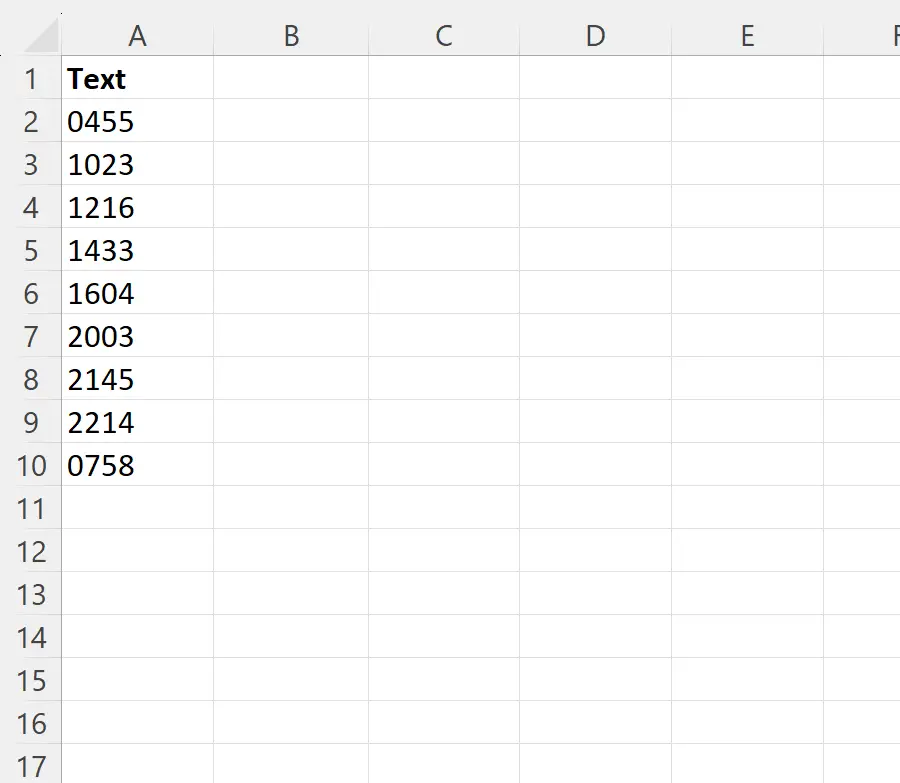
Stel dat we de tekst willen opmaken als tijd met uren en minuten.
Om dit te doen, kunnen we de volgende formule in cel B2 typen:
=--TEXT( A2 ,"00\:00")
We kunnen vervolgens op deze formule klikken en deze naar elke resterende cel in kolom B slepen:
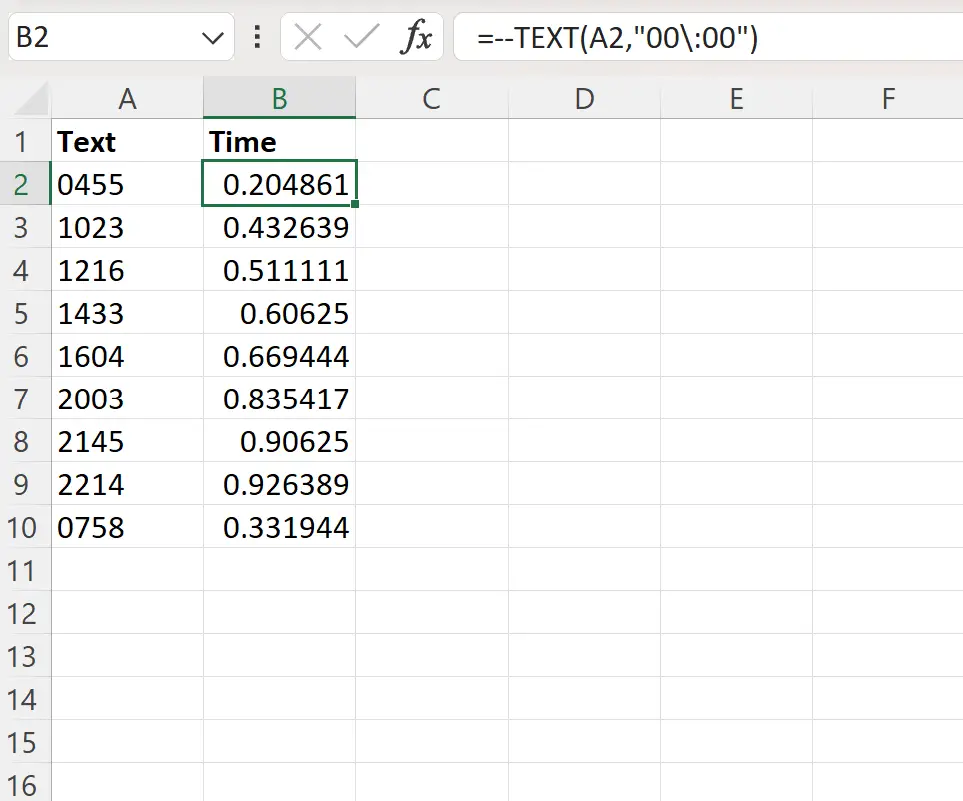
Standaard worden tijdwaarden in Excel in decimale vorm weergegeven.
Om deze decimalen in tijdnotatie op te maken, markeert u het celbereik B2:B10 en typt u vervolgens Ctrl+1 om het dialoogvenster Cellen opmaken weer te geven.
Klik vervolgens op Tijd in het vak Categorie en klik vervolgens op de notatie die wordt weergegeven als 13:30 uur :
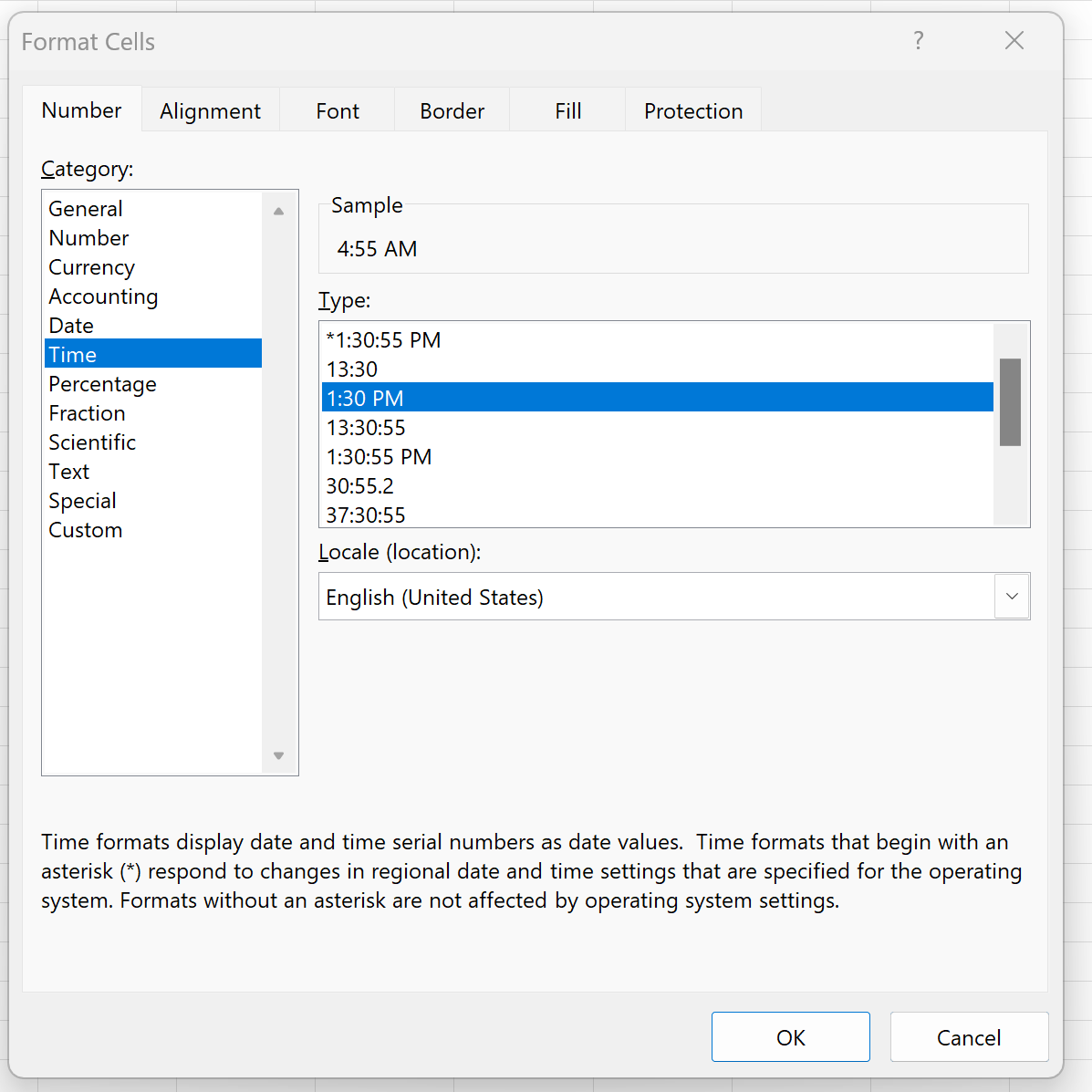
Zodra u op OK klikt, wordt elk decimaalteken opgemaakt als uren met uren, minuten en AM of PM:
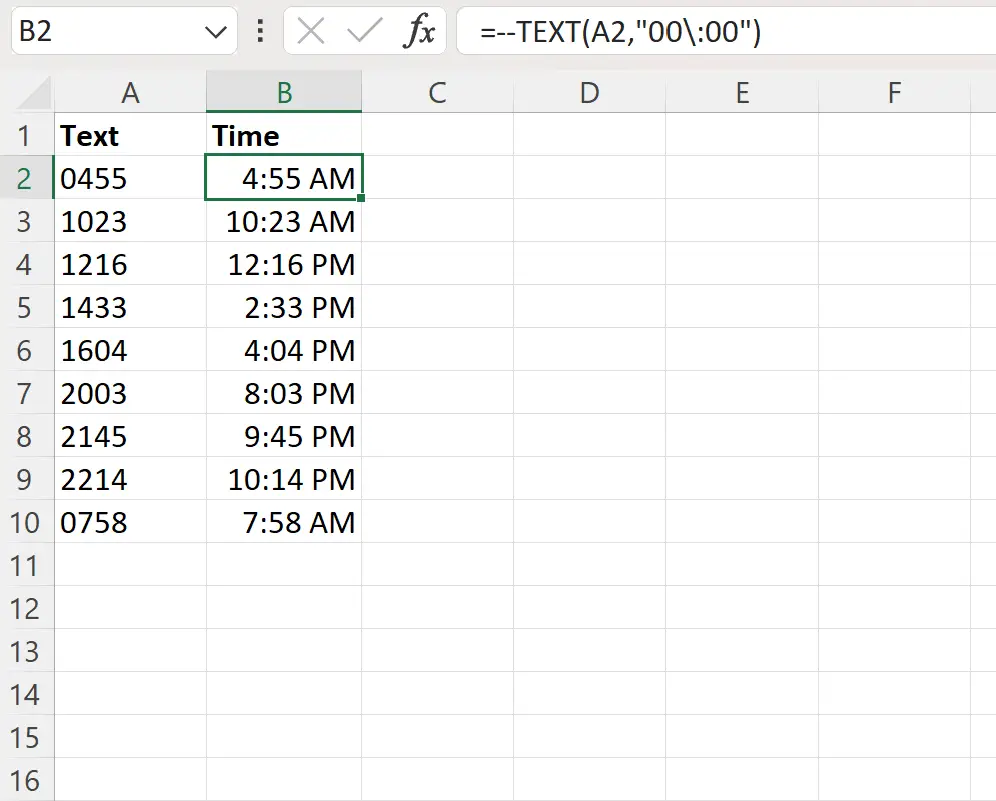
Elk van de tekstwaarden in kolom A wordt nu weergegeven als tijdwaarden in kolom B.
Voorbeeld 2: Converteer tekst van uur, minuut en seconde naar uur
Stel dat we de volgende kolom met tekstwaarden hebben die tijdwaarden vertegenwoordigen in Excel:
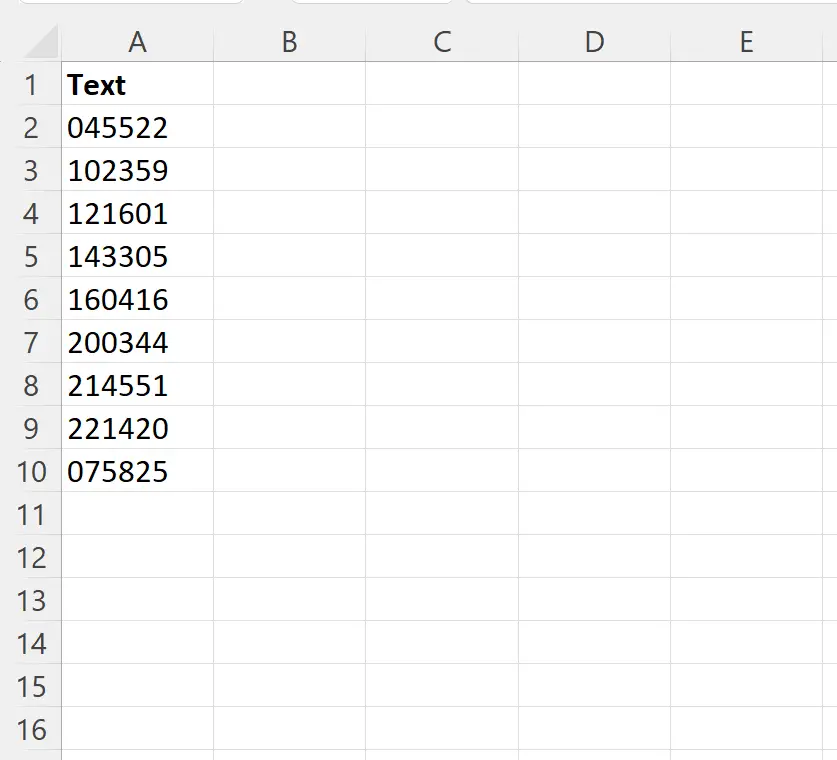
Stel dat we de tekst willen opmaken als tijd met uren en minuten.
Om dit te doen, kunnen we de volgende formule in cel B2 typen:
=--TEXT( A2 ,"00\:00\:00")
We kunnen vervolgens op deze formule klikken en deze naar elke resterende cel in kolom B slepen:
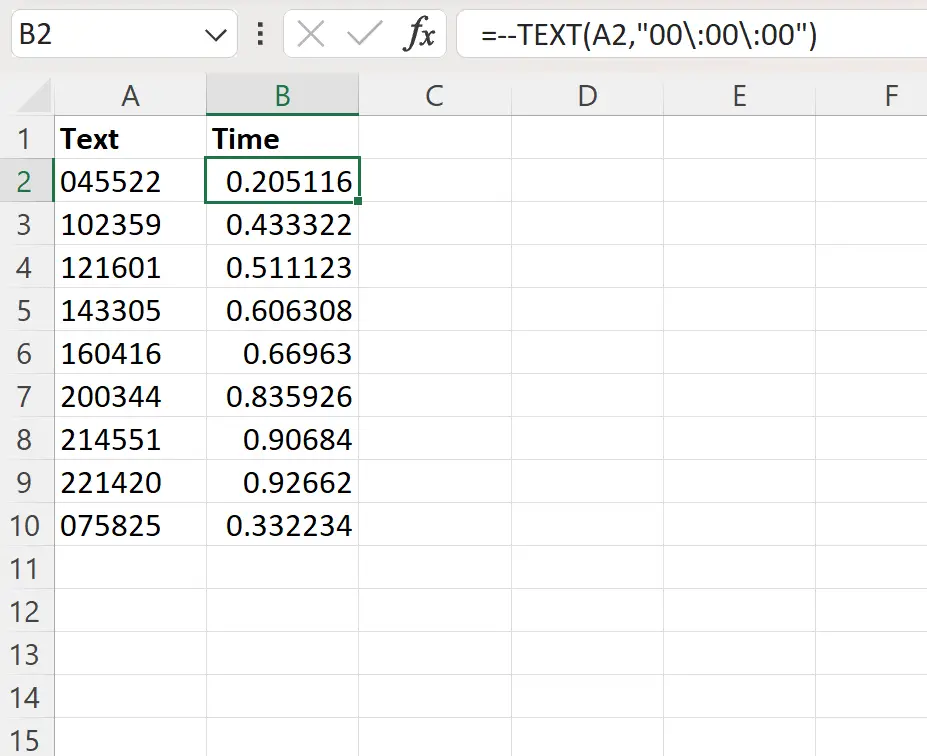
Standaard worden tijdwaarden in decimale vorm weergegeven.
Om deze decimalen in tijdnotatie op te maken, markeert u het celbereik B2:B10 en typt u vervolgens Ctrl+1 om het dialoogvenster Cellen opmaken weer te geven.
Klik vervolgens op Tijd in het vak Categorie en klik vervolgens op de notatie die wordt weergegeven als 13:30:55 uur :
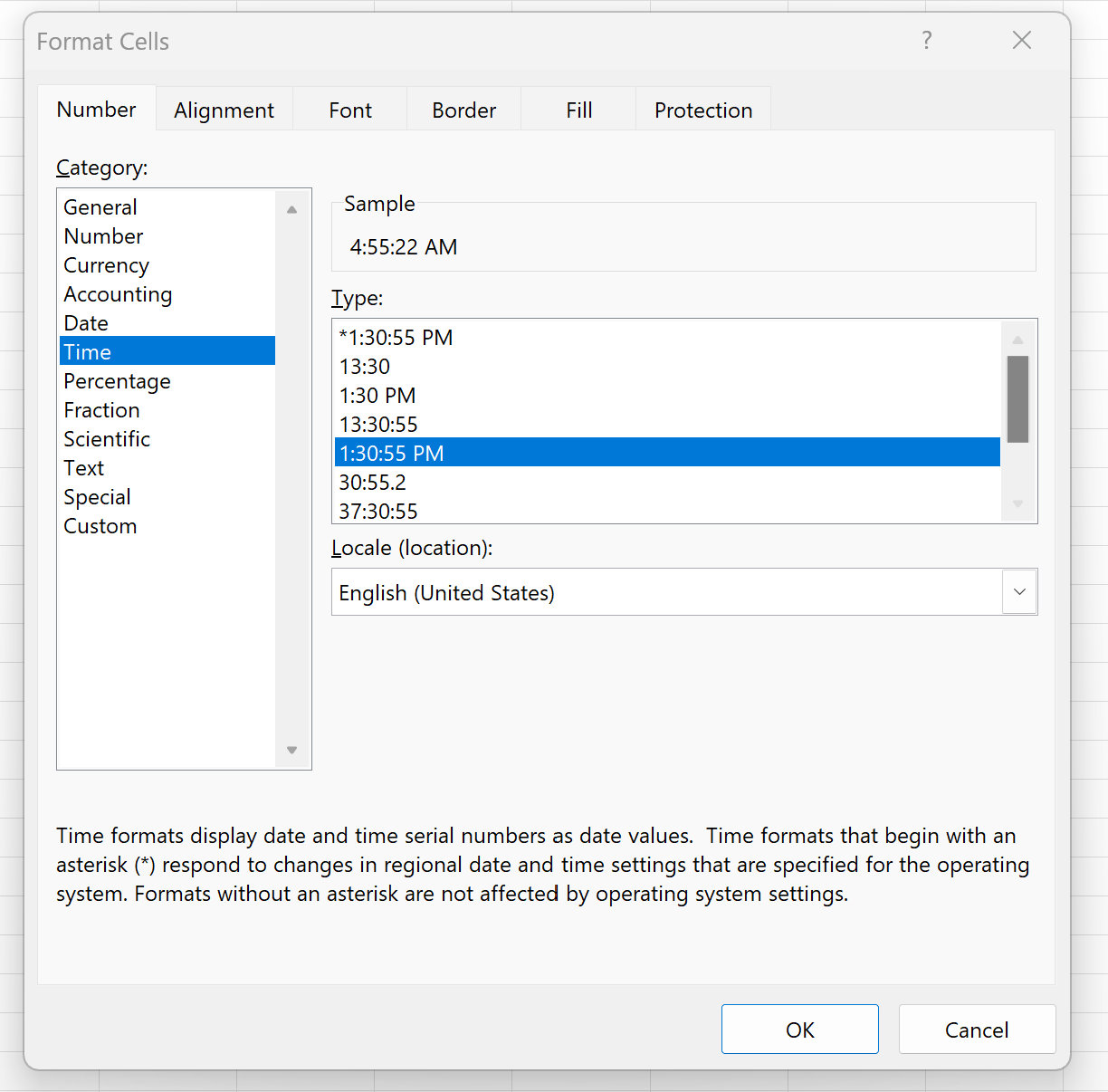
Zodra u op OK klikt, wordt elk decimaalteken opgemaakt als uren met uren, minuten en seconden met AM of PM:
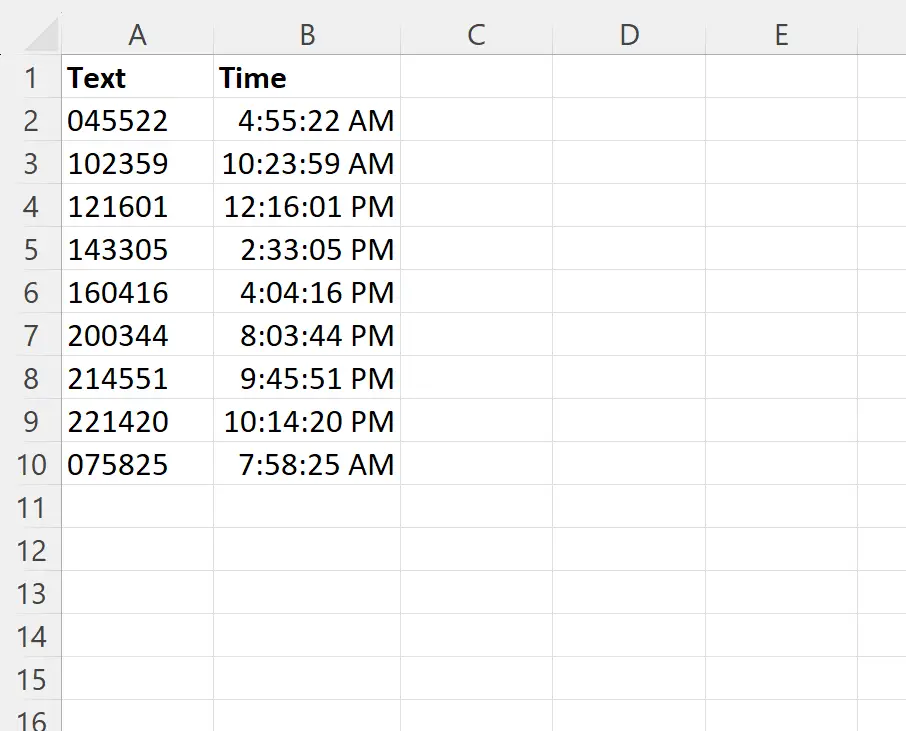
Elk van de tekstwaarden in kolom A wordt nu weergegeven als tijdwaarden in kolom B.
Aanvullende bronnen
In de volgende zelfstudies wordt uitgelegd hoe u andere veelvoorkomende taken in Excel kunt uitvoeren:
Hoe minuten van tijd af te trekken in Excel
Hoe tijd in milliseconden in Excel te formatteren
Hoe decimale tijd naar uren en minuten in Excel te converteren